新版福建省小学信息技术教案五上全册Word文档下载推荐.doc
《新版福建省小学信息技术教案五上全册Word文档下载推荐.doc》由会员分享,可在线阅读,更多相关《新版福建省小学信息技术教案五上全册Word文档下载推荐.doc(41页珍藏版)》请在冰豆网上搜索。
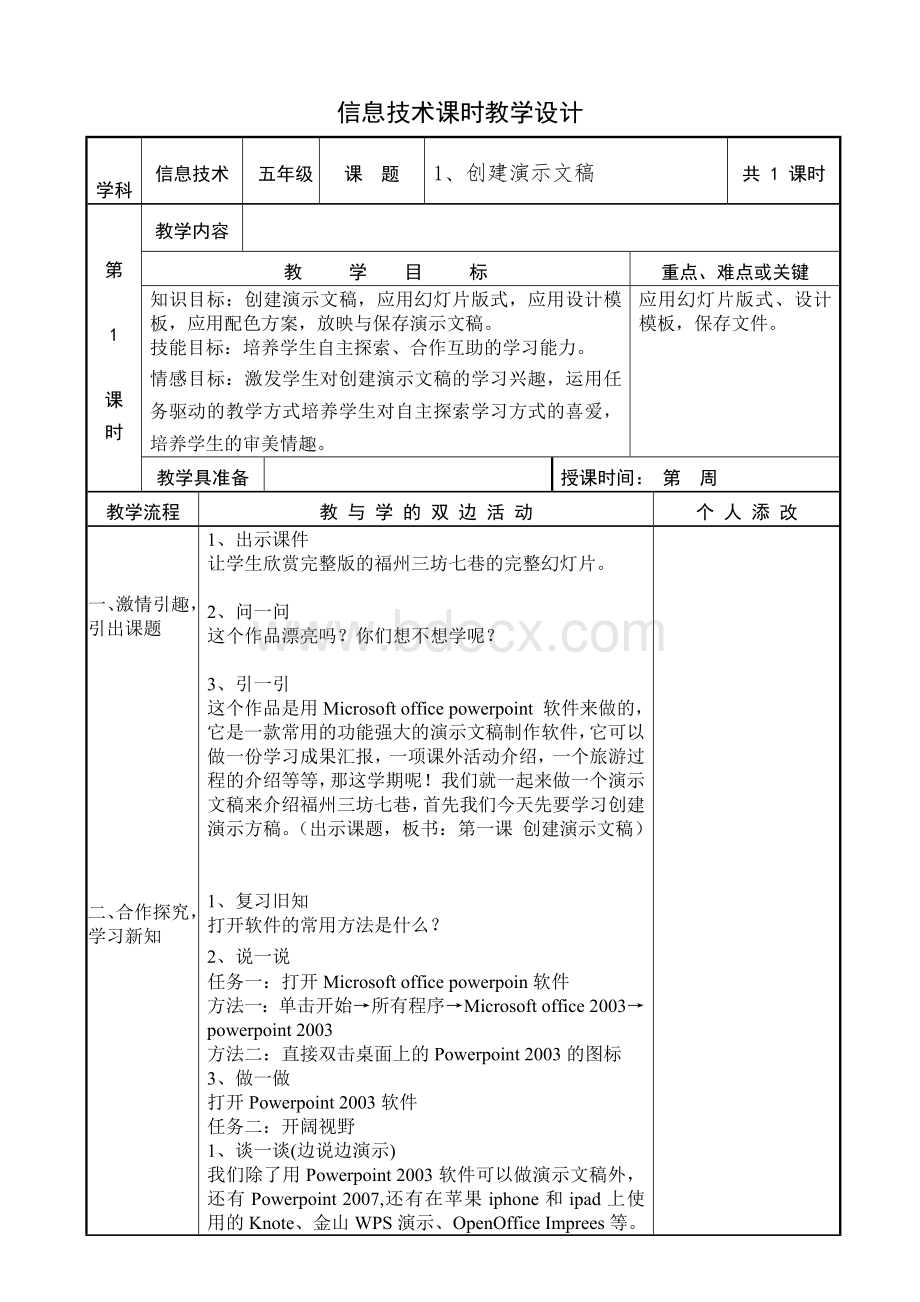
教学具准备
授课时间:
第周
教学流程
教与学的双边活动
个人添改
一、激情引趣,引出课题
二、合作探究,学习新知
1、出示课件
让学生欣赏完整版的福州三坊七巷的完整幻灯片。
2、问一问
这个作品漂亮吗?
你们想不想学呢?
3、引一引
这个作品是用Microsoftofficepowerpoint软件来做的,它是一款常用的功能强大的演示文稿制作软件,它可以做一份学习成果汇报,一项课外活动介绍,一个旅游过程的介绍等等,那这学期呢!
我们就一起来做一个演示文稿来介绍福州三坊七巷,首先我们今天先要学习创建演示方稿。
(出示课题,板书:
第一课创建演示文稿)
1、复习旧知
打开软件的常用方法是什么?
2、说一说
任务一:
打开Microsoftofficepowerpoin软件
方法一:
单击开始→所有程序→Microsoftoffice2003→powerpoint2003
方法二:
直接双击桌面上的Powerpoint2003的图标
3、做一做
打开Powerpoint2003软件
任务二:
开阔视野
1、谈一谈(边说边演示)
我们除了用Powerpoint2003软件可以做演示文稿外,还有Powerpoint2007,还有在苹果iphone和ipad上使用的Knote、金山WPS演示、OpenOfficeImprees等。
2、了解Powerpoint2003的窗口
A、打开演示文稿的窗口。
B、教师讲解
1、Powerpoint的普通视图编辑窗口,由菜单栏、幻灯片窗格、大纲窗格、备注窗格、视图按钮和状态栏等组成。
2、幻灯片窗格是幻灯片的主编辑区,用于编辑幻灯片的文字、图像等内容;
3、大纲窗格主要以目录列表的方式呈现文档中的幻灯片,方便编辑;
4、幻灯片有许多不同的视图按钮,在窗口左下角分别是普通视图、幻灯片浏览视图、幻灯片放映,单击这些按钮,可在各视图之间进行切换。
任务三:
探究活动
1、谈话导入
演示文稿通常用于协助人们向他人展示要表达的观点和主要内容。
它常用的素材有:
文字、图表、声音、图像、视频和动画等。
在制作演示文稿前,需要规划文稿内容,搜集素材,将重点内容制作成幻灯片。
下面,我们一起制作一个演示文稿,介绍福州三坊七巷。
2、制作演示文稿的封面幻灯片和标题幻灯片
①自学P3-P5的内容
②学生边说边演示
③教师总结(边演示边讲)
A、学习输入内容
在窗口界面上添加标题“福州三坊七巷”和添加副标题“红领巾小组制作”,把鼠标移到文本框边框,进行拖动,把标题框和副标题框至合适的位置。
B、学习添加新幻灯片
单击“新幻灯片(N)”按钮→“应用幻灯片版式”中选一个行适合的版式→输入内容(板书)
C、应用设计模板
单击“设计”按钮,在“设计模板”中,选择一款模板修饰幻灯片。
(板书)
D、放映演示文稿文件
单击工具栏中的“幻灯片放映(D)”→“观看放映(V)”或单击左下角的幻灯片放映的视图按钮(板书)
④学生操作
3、保存演示文稿文件(边演示边讲解)
A、学生合作探究
自学P5的内容
B、学生讲解
三、全课总结
C、教师总结
D、学生操作
创新活动
完成P6创新活动的内容
师:
同学们,在这节课中,你们学到了些什么呢?
学得开心吗?
今天哪位同学表现的最好啊!
你表现又如何呢
教学反思
学科
五年级
2、制作文字幻灯片
1、懂得插入文本框、设置文本框背景。
2、懂得设置文字格式。
3、懂得插入艺术字。
懂得插入文本框和设置它的背景,懂得设置文字格式和插入艺术字,懂得把新知运用到现实生活中。
一、创境激情,导入新课
二、合作探究学习,学习新知
1、出示课件(上节课做的作品和装饰后的作品)
前面一节课,我们已经学会了制作简单的幻灯片,第一份作品和第二份作品哪个作品比较漂亮呀!
生:
第二份。
2、说一说
那他们哪里不一样呢?
学生说
3、引一引
同学们想学吗?
想
那今天就让我们一起来学习第二课制作文字幻灯片(板书:
第二课制件文字幻灯片)
修饰介绍三坊七巷的标题文字幻灯片
1、打开演示文稿
打开上节课做的福州三坊七巷的演示文稿文件。
2、习一习,思考问题
预习P8-P10,如何设置文字字体,颜色和文字的阴影样式和颜色,插入文本框和设置文本框的背景。
3、说一说
4、结一结
步骤如下:
(1)设置字体
选中文字→在格式工具栏中的文字按钮中设置字体,字号,字体颜色、加粗
选中文字→单击菜单栏中的“格式”→字体
(2)文字的阴影样式
三、课堂小结
选中文字→单击绘图工具栏中的阴影样式按钮→阴隐设置→根据需要而设置
(3)插入文本框
选择“插入”→“文本框”→“水平”或“垂直”→有幻灯片上拖动鼠标指针→生成一个文本框→在文本框中输入文字
(4)设置文本框的背景
右击插入文本框→选择“设置文本框格式(0)”→设置文本框填充色、线条颜色
4、做一做
把福州三坊七巷的第一个幻灯片设置成P10如图2-5
添加介绍三坊七巷的文字幻灯片
1、习一习
2、讲一讲
3、结一结
插入艺术字
单击“插入”→“图片(P)”→“艺术字(W)”→打开艺术字对话框→先一个“艺术字”样式→在“编辑”艺术字对话框中输入文字
添加一个幻灯片,制作成P11如图2-9的内容
保存制作好的演示文稿文件
同学们,你们在这节课中学到了哪些知识啊!
学生回答。
今天谁表现得最好,你又表现的如何呢?
3、制作图文并茂的幻灯片
1、插入图片
2、选择自选图形
3、将图片制为幻灯片背景。
插入图片,达到图文并茂的效果
一、导入
二、新课
图片是制作幻灯片的生要素材之一,图片素材可以用于点缀幻灯片版面,渲染情境。
一张图文并茂的幻灯片更能直观地表达主题。
今天我们就来来学习制作图文并茂的幻灯片,大家先来欣赏一张幻灯片。
1、开阔视野
电脑展示书本第13页的幻灯片,先让学生观察体验,然后让学生说说感受。
2、探究活动
①教师演示操作插入图片
制作书本第14页图3-2所示的介绍“衣锦坊”幻灯片。
打开上节课制作的演示文稿文件,选择“插入(I)”菜单→“图片(p)”→“来自文件(F)…”
三、巩固提高
命令,弹出“插入图片”对话框,按课本第15页图3-4所示的操作插入相应的图片。
插和艺术字“衣锦坊”。
插入文本框,输入介绍“衣锦坊”的文字素材,设置文字的字体和字号等。
②小组合作学习插入自选图形和设置幻灯片的背景图的相关内容(第第16-17页的内容)。
学生制作完成后,对完成效果好的小组派一代表展示完成的作品,并介绍操作过程及方法。
③保存制作好的演示文稿文件。
1、用老师提供的图片和文字素材,选择自己喜欢的款式制作图文并茂的幻灯片。
并文件保存到指定的文件夹里。
2、继续制作介绍自己家乡的图文并茂的幻灯片,与小组同学交流,并将文件保存到指定的文件夹里。
四、总结评价
4、制作有动画效果的幻灯片
1.知识与技能
(1)掌握幻灯片“自定义动画”的设置方法,学会更改动画效果及对象动画播放次序。
(2)掌握“幻灯片切换”的设置方法及自定义动画动作设置。
2.过程与方法
(1)通过对幻灯片“自定义动画”和幻灯片切换的设置,比较各种动态显示效果,能按实际情境选择和修改动画效果。
(2)创设教学情境,精心设计学生自主、合作学习环节,培养学生探究学习能力、动手操作能力及创新思维能力。
3.情感态度与价值观
(1)培养学生良好的学习习惯,激发学生学习兴趣,增强做学习小主人的自信心。
(2)培养学生小组合作,互帮互助的学习态度。
(3)能根据实际的任务要求,设置合适的自定义动画效果和切换方式,实现演示文稿的动画显示。
重点:
自定义动画和幻灯片的切换;
难点:
合理地设置自定义动画效果。
一、激情引趣,导入新课
二、任务驱动,自主探究
课前播放动画片《福州三坊七巷》
(开始上课)
同学们,刚才我们观看了什么动画片?
福州三坊七巷
那你们喜不喜欢三坊和七巷呀?
(喜欢)
今天,老师把动画片里的三坊和七巷请来了,和大家一起上这节课。
师打开有动画效果的的“福州三坊七巷”演示文稿,让学生观察演示文稿播放时的动画显示效果。
请同学们打开E盘下“福州三坊七巷”演示文稿,并播放演示。
(学生的演示文稿无动画效果)
比较一下,有什么不同,你喜欢哪种形式,为什么?
(学生回答)
同学们想不想学习如何给我们的幻灯片添加动画效果。
(生:
想)
这节课我们就来学习给我们的幻灯片设置动画效果。
板书课题:
第4课,制作动画效果的幻灯片
任务1:
课件出示要求任务一
1、为“福州三坊七巷”幻灯片中第一张文字对象设置不同的动画显示效果